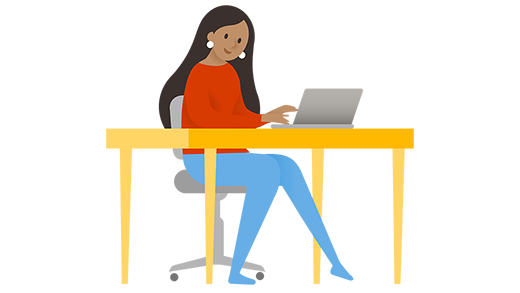
Windows 11 أجهزة الكمبيوتر المستندة إلى Arm® تساعدك على الاستمرار في العمل أينما ذهبت. فيما يلي بعض الفوائد الأساسية:
-
متصل دائمًا بالإنترنت . باستخدام بيانات شبكة الجوّال، يمكنك الاتصال بالإنترنت في أي مكان تلتقط فيه إشارة شبكة خلوية — تمامًا كما لو كنت تستخدم هاتفك الجوّال. عندما تستخدم شبكة Wi-Fi الموجودة في العمل أو في المنزل أو تتواجد بالقرب من شبكة Wi-Fi أخرى تثق بها، يمكنك الاتصال بشبكة Wi-Fi لتوفير بيانات شبكة الجوّال ومتابعة العمل. تتيح لك معظم أجهزة الكمبيوتر المستندة إلى Windows Arm الحصول على اتصال بيانات شبكة الجوال.
-
عمر بطارية يدوم للعمل طوال اليوم. ستستخدم طاقة أقل مما تستخدمه مع أجهزة الكمبيوتر الشخصية الأخرى، حتى تتمكن من المرور بيوم عمل أو مدرسة نموذجي دون إخراج الشاحن والقلق بشأن العثور على منفذ لتوصيله. إذا كنت تريد استخدام جهاز الكمبيوتر الخاص بك للحصول على شيء أكثر متعة، مثل الألعاب السحابية، يمكنك اللعب لعدة ساعات دون شحن البطارية بينهما.
-
القدرة على التشغيل فورًا. إذا كنت ستتوقف عن استخدام الكمبيوتر الشخصي الخاص بك، فما عليك سوى الضغط على زر الطاقة تمامًا كما تفعل على هاتفك الجوال لإيقاف تشغيل الشاشة. عند إخراج الكمبيوتر وإعادة تشغيله، يتم تشغيله على الفور ولديك شاشة ولوحة مفاتيح أكبر لإنجاز المهام. كلما كان لديك بضع دقائق بين الفصول الدراسية أو الاجتماعات أو الأنشطة الأخرى، يمكنك الوصول إلى العمل دون انتظار بدء تشغيل الكمبيوتر.
حدد أي عنوان أدناه للحصول على إجابات للأسئلة التي قد تكون لديك.
هناك بعض القيود عند تشغيل جهاز كمبيوتر يستند إلى arm Windows 11:
-
لن تعمل برامج تشغيل الأجهزة والألعاب والتطبيقات إلا إذا كانت مصممة لجهاز كمبيوتر Windows 11 مستند إلى Arm. لمزيد من المعلومات، تواصل مع الشركة المصنعة للجهاز أو المؤسسة التي طورت برنامج التشغيل. برامج التشغيل هي برامج تتواصل مع الأجهزة - إنها شائعة الاستخدام لبرامج مكافحة الفيروسات وبرامج مكافحة البرامج الضارة، أو الطباعة أو برامج معالجة ملفات PDF، والتقنيات المساعدة، والأدوات المساعدة الخاصة بالأقراص المضغوطة أو أقراص الفيديو الرقمية، وبرامج الظاهرية.
إذا تعذر عمل برنامج التشغيل، فلن يعمل التطبيق أو الجهاز الذي يعتمد عليه (لن يعمل بشكل كامل على الأقل). تعمل الأجهزة الطرفية والأجهزة فقط إذا كانت برامج التشغيل التي تعتمد عليها مضمنة في Windows 11، أو إذا أصدر مطور الأجهزة برامج تشغيل Arm64 للجهاز. -
لن تعمل بعض الألعاب. قد لا تعمل الألعاب والتطبيقات إذا كانت تستخدم إصدار OpenGL أكبر من 3.3، أو إذا كانت تعتمد على برامج تشغيل "مكافحة الغش" التي لم يتم إجراؤها لأجهزة الكمبيوتر الشخصية المستندة إلى arm Windows 11. تحقق من ناشر اللعبة لمعرفة ما إذا كانت اللعبة التي تريد استخدامها ستعمل أم لا.
-
قد تواجه التطبيقات التي تخصص تجربة Windows مشاكل. ومن هذه التطبيقات بعض أدوات تحرير أسلوب الإدخال (IME) وتطبيقات التقنيات المساعدة وتطبيقات التخزين السحابية. تحدد المؤسسة التي تطور التطبيق ما إذا كان تطبيقها سيعمل على كمبيوتر Windows 11 مستند إلى Arm.
-
لا يمكن تثبيت بعض برامج مكافحة الفيروسات من جهة خارجية. لن تتمكن من تثبيت بعض برامج مكافحة الفيروسات التابعة لجهة خارجية على جهاز كمبيوتر يستند إلى arm Windows 11 - ما لم يتم إجراؤه أو تحديثه لجهاز كمبيوتر مستند إلى Arm. ومع ذلك، سيساعدك أمن Windows في الحفاظ على أمانك طوال عمر جهازك Windows 11 المدعوم.
-
ميزة الفاكس والماسح الضوئي لـ Windows غير متوفرة. لا تتوفر هذه الميزة على جهاز كمبيوتر Windows 11 مستند إلى Arm.
نعم، يمكنك تثبيت تطبيقات Windows غير المتوفرة في Microsoft Store في Windows. تعمل الأجهزة الطرفية والأجهزة فقط إذا كانت برامج التشغيل التي تعتمد عليها مضمنة في Windows 11، أو إذا أصدر مطور الأجهزة برامج تشغيل Arm64 للجهاز. من الجيد التحقق مما إذا كان مطور الأجهزة قد نشر إصدارا من برنامج التشغيل يعمل على جهاز كمبيوتر يستند إلى arm Windows 11.
يوفر Windows 11 ميزات إمكانية وصول ذوي الاحتياجات الخاصة المضمنة التي تساعدك على القيام بالمزيد على جهازك. يمكنك أيضا العثور على تطبيقات التكنولوجيا المساعدة في Microsoft Store في Windows، مثل OneStep Reader وملحق Read&Write ل Microsoft Edge - ونحن نعمل على تقديم المزيد من التطبيقات قريبا.
يمكنك التحقق من Microsoft Store أو الاتصال ببائع البرامج المساعدة لمعرفة ما إذا كانت تطبيقات التقنية المساعدة المفضلة لديك متوفرة لجهاز كمبيوتر Windows 11 مستند إلى Arm.
قد ترغب في التحقق من المورد لمعرفة ما إذا كان تطبيقه متوافقا على كمبيوتر Windows 11 مستند إلى Arm. لا تعمل جميع تطبيقات التقنية المساعدة بالشكل المتوقع.
إذا كنت تستخدم قارئ شاشة، فقد قامت NVDA بتحديث تطبيقها ليكون متوافقا على كمبيوتر Windows 11 مستند إلى Arm. لمزيد من المعلومات، تفضل بزيارة الوصول لموقع ويب NV.
يمكن لمعظم أجهزة الكمبيوتر Windows 11 المستندة إلى Arm الاتصال بشبكة بيانات شبكة الجوال، بحيث يمكنك الاتصال بالإنترنت أينما كان لديك إشارة شبكة الجوال. استنادا إلى الشركة المصنعة للكمبيوتر، قد يستخدم الكمبيوتر بطاقة SIM فعلية أو بطاقة SIM مضمنة (eSIM) أو بطاقة SIM أو لا شيء.
لتحديد ما إذا كان جهاز الكمبيوتر Windows 11 المستند إلى Arm يمكنه الاتصال بشبكة بيانات شبكة الجوال
-
حدد زر البدء ، ثم حدد الإعدادات > الشبكة & الإنترنت > شبكة الجوال.
إذا لم تتمكن من رؤية شبكة الجوال مدرجة في إعدادات الإنترنت & الشبكة، فلن يحتوي الكمبيوتر الشخصي على فتحة بطاقة SIM فعلية أو eSIM. لن تتمكن من الحصول على اتصال شبكة الجوال.
لتحديد ما إذا كان جهاز الكمبيوتر Windows 11 المستند إلى Arm يستخدم بطاقة SIM أو eSIM أو إما
-
في إعدادات شبكة الجوال ، ابحث عن مربع منسدلة استخدم بطاقة SIM هذه لبيانات شبكة الجوال:
-
إذا ظهر مربع القائمة المنسدلة: لديك أكثر من طريقة واحدة للاتصال ببيانات شبكة الجوال - بطاقة SIM أو eSIM أو كليهما. حدد مربع القائمة المنسدلة وشاهد المربعات المدرجة.
-
إذا لم يظهر مربع القائمة المنسدلة: لديك بطاقة SIM أو eSIM. ابحث ضمن شبكة الجوال في إعدادات الاتصال وتحقق من ظهور بطاقة SIM أو eSIM .
-
لمعرفة المزيد حول جهاز الكمبيوتر الخاص بك، تفضل بزيارة موقع الشركة المصنعة للكمبيوتر على الويب.
لمزيد من المعلومات حول الاتصال باستخدام بيانات شبكة الجوال، راجع إعدادات شبكة الجوال في Windows أو استخدام eSIM للحصول على اتصال بيانات شبكة الجوال على كمبيوتر Windows.
لمعرفة ما إذا كان جهازك سيعمل على شبكة شركة الاتصالات، تحقق من موقع الشركة المصنعة للأجهزة على الويب أو موقع شركة الاتصالات على الويب.
هناك خياران متاحان لاستخدام Windows 11 مع أجهزة كمبيوتر Mac تم إنشاؤها باستخدام شرائح M1 وM2 وM3.
يتوفر للعملاء خيار تشغيل Windows 11 على كمبيوتر سحابي من خلال خدمة Windows 365. هذا هو الخيار الأكثر أمانا ومتوافقا تماما المتاح.
يمكن للعملاء أيضا استخدام Parallels® Desktop for Mac، والذي يمكن المستخدمين من تشغيل إصدارات Arm من Windows 11 في جهاز ظاهري. قد لا تتوفر بعض ميزات Windows 11 - بما في ذلك ميزات أمان معينة - أو تعمل بكامل طاقتها عند استخدام Parallels® Desktop for Mac.
تعرف على المزيدحول الخيارات المتاحة وبعض القيود التي تنطبق.
Apple وApple M1 وApple M2 وApple M3 وMac هي علامات تجارية لشركة Apple Inc.
Parallels هي علامة تجارية مسجلة ل Parallels International GmbH.
للبدء ومعرفة المزيد حول إنشاء تطبيقات لأجهزة الكمبيوتر المستندة إلى Windows Arm، راجع Windows on Arm: نظرة عامة على موقع Microsoft Learn على الويب.
بعد إنشاء تطبيقك لأجهزة الكمبيوتر المستندة إلى Windows Arm، ستحتاج إلى إنشائه واختباره. تبيع العديد من الشركات المصنعة للكمبيوتر بالفعل الأجهزة المستندة إلى Arm. للحصول على معلومات حول جهاز Arm الذي أنشأه مطورو Microsoft for Windows، راجع Windows Dev Kit 2023.
للحصول على المساعدة عند تطوير تطبيقات ل Arm64، يمكن للمطورين استخدام App Assure (جزء من FastTrack) - وهو برنامج توافق التطبيقات الذي يساعد على إلغاء حظر مشكلات التطبيق من خلال الدعم التقني. تعرف على المزيد حول هذا البرنامج والمنتجات المضمنة في aka.ms/AppAssure.
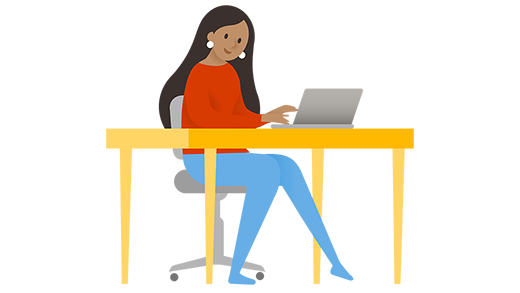
Windows 10 أجهزة الكمبيوتر المستندة إلى Arm® تساعدك على الاستمرار في العمل أينما ذهبت. فيما يلي بعض الفوائد الأساسية:
-
متصل دائمًا بالإنترنت . باستخدام بيانات شبكة الجوّال، يمكنك الاتصال بالإنترنت في أي مكان تلتقط فيه إشارة شبكة خلوية — تمامًا كما لو كنت تستخدم هاتفك الجوّال. عندما تستخدم شبكة Wi-Fi الموجودة في العمل أو في المنزل أو تتواجد بالقرب من شبكة Wi-Fi أخرى تثق بها، يمكنك الاتصال بشبكة Wi-Fi لتوفير بيانات شبكة الجوّال ومتابعة العمل.
-
عمر بطارية يدوم للعمل طوال اليوم. ستستخدم طاقة أقل مقارنة بأجهزة الكمبيوتر الشخصية الأخرى، بحيث يمكنك إنهاء عملك المعتاد أو يومك الدراسي دون نفاد شحن البطارية والقلق بشأن البحث عن مأخذ كهربائي لتوصيل جهازك به. إذا كنت ترغب في استخدام جهاز الكمبيوتر الخاص بك لشيء أكثر متعة، فيمكنك تشغيل مقاطع الفيديو المخزنة على جهاز الكمبيوتر الخاص بك لعدة ساعات دون شحن البطارية بينها.
-
القدرة على التشغيل فورًا. إذا كنت ستتوقف عن استخدام الكمبيوتر الشخصي الخاص بك، فما عليك سوى الضغط على زر الطاقة تمامًا كما تفعل على هاتفك الجوال لإيقاف تشغيل الشاشة. عند إيقاف تشغيل جهاز الكمبيوتر الخاص بك وإعادة تشغيله مرة أخرى، يتم تشغيلها على الفور. وبالتالي، إذا كان لديك وقت فراغ قصير بين الفصول الدراسية أو الاجتماعات أو أي أنشطة أخرى، فيمكنك تنفيذ مهامك من دون الانتظار ريثما يتم بدء تشغيل الكمبيوتر.
ملاحظة: لا يعمل Windows 10 Update Assistant على أجهزة الكمبيوتر المستندة إلى Arm. إنه مدعوم فقط لأجهزة الكمبيوتر التي تستخدم معالجات x86 / 64. ابحث عن المزيد حول Windows 10 Update Assistant.
حدد أي عنوان أدناه للحصول على إجابات للأسئلة التي قد تكون لديك.
هناك بعض القيود عند تشغيل جهاز كمبيوتر يستند إلى Arm Windows 10:
-
لن تعمل برامج تشغيل الأجهزة والألعاب والتطبيقات إلا إذا كانت مصممة لجهاز كمبيوتر Windows 10 مستند إلى Arm. لمزيد من المعلومات، تواصل مع الشركة المصنعة للجهاز أو المؤسسة التي طورت برنامج التشغيل. برامج التشغيل هي برامج تتواصل مع الأجهزة - إنها شائعة الاستخدام لبرامج مكافحة الفيروسات وبرامج مكافحة البرامج الضارة، أو الطباعة أو برامج معالجة ملفات PDF، والتقنيات المساعدة، والأدوات المساعدة الخاصة بالأقراص المضغوطة أو أقراص الفيديو الرقمية، وبرامج الظاهرية.
إذا تعذر عمل برنامج التشغيل، فلن يعمل التطبيق أو الجهاز الذي يعتمد عليه (لن يعمل بشكل كامل على الأقل). تعمل الأجهزة الطرفية والأجهزة فقط إذا كانت برامج التشغيل التي تعتمد عليها مضمنة في Windows 10، أو إذا أصدر مطور الأجهزة برامج تشغيل Arm64 للجهاز. -
لن تعمل تطبيقات 64 بت (x64). ستحتاج إلى تطبيقات 64 بت (Arm64) أو تطبيقات 32 بت (Arm32) أو تطبيقات 32 بت (x86). يمكنك العثور عادةً على إصدارات تطبيقات 32 بت (x86)، ولكن بعض مطوري التطبيقات يقدمون فقط تطبيقات 64 بت (x64).
-
لن تعمل بعض الألعاب. لن تعمل الألعاب والتطبيقات إذا كانت تستخدم إصدار OpenGL أكبر من 1.1، أو إذا كانت تعتمد على برامج تشغيل "مكافحة الغش" التي لم يتم إجراؤها لأجهزة الكمبيوتر الشخصية المستندة إلى arm Windows 10. تحقق من ناشر اللعبة لمعرفة ما إذا كانت اللعبة التي تريد استخدامها ستعمل أم لا.
-
قد تواجه التطبيقات التي تخصص تجربة Windows مشاكل. ومن هذه التطبيقات بعض أدوات تحرير أسلوب الإدخال (IME) وتطبيقات التقنيات المساعدة وتطبيقات التخزين السحابية. تحدد المؤسسة التي تطور التطبيق ما إذا كان تطبيقها سيعمل على كمبيوتر Windows 10 مستند إلى Arm.
-
لا يمكن تثبيت بعض برامج مكافحة الفيروسات من جهة خارجية. لن تتمكن من تثبيت بعض برامج مكافحة الفيروسات التابعة لجهة خارجية على كمبيوتر Windows 10 مستند إلى Arm. ومع ذلك، سيساعد أمن Windows على حماية جهازك طوال دورة الحياة المدعومة لجهاز Windows 10.
-
ميزة الفاكس والماسح الضوئي لـ Windows غير متوفرة. لا تتوفر هذه الميزة على كمبيوتر Windows 10 مستند إلى Arm.
يمكنك تثبيت تطبيقات Windows 32 بت (x86) و64 بت (Arm64) غير المتوفرة في Microsoft Store في Windows. لن يتم تشغيل التطبيقات بالإصدار 64 بت (x64). تعمل الأجهزة الطرفية والأجهزة فقط إذا كانت برامج التشغيل التي تعتمد عليها مضمنة في Windows 10، أو إذا أصدر مطور الأجهزة برامج تشغيل Arm64 للجهاز. من الجيد التحقق مما إذا كان مطور الأجهزة قد نشر إصدارا من برنامج التشغيل يعمل على كمبيوتر شخصي يستند إلى arm Windows 10.
يوفر Windows 10 عدة ميزات إمكانية وصول مضمنة تساعدك في إجراء المزيد على جهازك. يمكنك أيضا العثور على تطبيقات التكنولوجيا المساعدة في Microsoft Store في Windows، مثل OneStep Reader وملحق Read&Write ل Microsoft Edge - ونحن نعمل على تقديم المزيد من التطبيقات قريبا.
يمكنك التحقق من Microsoft Store أو الاتصال ببائع البرامج المساعدة لمعرفة ما إذا كانت تطبيقات التقنية المساعدة المفضلة لديك متوفرة لجهاز كمبيوتر Windows 10 مستند إلى Arm.
قد ترغب في التحقق من المورد لمعرفة ما إذا كان تطبيقه متوافقا على جهاز كمبيوتر Windows 10 مستند إلى Arm. لا تعمل جميع تطبيقات التقنية المساعدة بالشكل المتوقع.
إذا كنت تستخدم قارئ شاشة، فقد قامت NVDA بتحديث تطبيقها ليكون متوافقا على كمبيوتر Windows 10 مستند إلى Arm. لمزيد من المعلومات، تفضل بزيارة الوصول لموقع ويب NV.
يمكن لكل جهاز كمبيوتر يستند إلى Arm Windows 10 الاتصال بشبكة بيانات شبكة الجوال، بحيث يمكنك الاتصال بالإنترنت أينما كان لديك إشارة شبكة الجوال. قد يستخدم جهاز الكمبيوتر بطاقة SIM فعلية، أو بطاقة SIM (eSIM) مضمنة، أو أيًا منهما، وهذا يتوقف على الشركة المصنّعة لجهاز الكمبيوتر.
لمعرفة ما إذا كان جهاز الكمبيوتر يستخدم بطاقة SIM أو eSIM أو أيًا منهما:
-
حدد الزر بدء ثم حدد إعدادات > الشبكة والإنترنت > جوال .
-
حدد نوع بطاقة SIM التي يستخدمها جهاز الكمبيوتر الشخصي الخاص بك. على شاشة إعدادات شبكة الجوّال، ابحث عن ارتباط بالقرب من الجزء السفلي من صفحة إدارة ملفات تعريف eSIM.
-
إذا رأيت الارتباط، فهذا يعني أن جهاز الكمبيوتر يستخدم eSIM، وستحتاج إلى خطة بيانات وملف تعريف eSIM من شركة الاتصالات أو مؤسستك. لمزيد من المعلومات، راجع استخدام eSIM للحصول على اتصال بيانات شبكة الجوال على كمبيوتر Windows وإضافة كمبيوتر Windows إلى حساب الجوال للاتصال بالإنترنت.
-
إذا لم يظهر الارتباط، فهذا يعني أن جهاز الكمبيوتر يستخدم بطاقة SIM فعلية. ستحتاج إلى خطة بيانات وبطاقة SIM من شركة الاتصالات. لمعرفة كيفية الاتصال بعد ذلك، راجع إعدادات الهاتف الجوال في Windows.
-
إذا شاهدت الارتباط ورأيت استخدام بطاقة SIM هذه لبيانات شبكة الجوّال بالقرب من الأعلى، فهذا يعني أن الكمبيوتر يحتوي على كل من بطاقة SIM فعلية وeSIM. يمكنك استخدام أي منهما للاتصال بشبكة اتصال بيانات شبكة الجوّال.
-
لمعرفة إن كان جهازك سيعمل، راجع موقع ويب الشركة المصنّعة للجهاز أو موقع ويب شركة الاتصالات.
للحصول على المساعدة عند تطوير تطبيقات ل Arm64، يمكن للمطورين استخدام App Assure (جزء من FastTrack) - وهو برنامج توافق التطبيقات الذي يساعد على إلغاء حظر مشكلات التطبيق من خلال الدعم التقني. تعرف على المزيد حول هذا البرنامج والمنتجات المضمنة في aka.ms/AppAssure.











